Den førende DVD Ripper til Linux, du ikke bør gå glip af
DVD er en optisk disk, der gemmer data såsom videoer, musik osv. Før var de trendy, da computere endnu ikke blev genkendt. Enkeltpersoner bruger disse diske til at se film, lytte til musik og meget mere. Nu bruger folk dem stadig til mange formål. Sikkerhedskopier af filer er en af de mest almindelige. Derudover for også private der har dvd-afspillere.
Men kan du få dataene fra DVD'en til dit Linux-system? Det lyder måske kompliceret, men det er det ikke. Det eneste krav, du skal, er at få det bedste DVD-ripping software på Linux. Du er heldig! Du finder den førende i dette indlæg. Læs mere information nedenfor.

Del 1. Hvad skal du bruge for at rippe en dvd på Linux-systemet?
Linux er et styresystem til din computer. Faktisk er Linux-operativsystemet overalt. Det er derfor, det understøtter flere typer enheder bortset fra dine computere, såsom Android-telefoner. En anden god ting ved det er, at det giver dig mulighed for at rippe dvd'er.
Men hvad skal der til, før du kan rippe DVD'er på Linux-operativsystemet? Når du planlægger at rippe dvd'er, vil du udpakke filer fra dem, som vil blive gemt på din computer. Hvis det er tilfældet, skal du sikre dig, at din computer har nok lagerplads til at opbevare de udpakkede filer. Hvis ikke, vil processen ikke blive udført. Du kan slette nogle af de unødvendige data på din computer.
Desuden foreslås det også at sikkerhedskopiere dine computerfiler. Med denne teknik kan du frigøre din computers lagerplads. Derudover kan sikkerhedskopieringsprocedurer sikre dine data, især hvis du ripper dvd'er. Efter disse processer kan du downloade den bedste DVD-ripper til Ubuntu og andre Linux-operativsystemer og begynde at rippe DVD'er.
Del 2. Top Linux DVD Ripper Software
Nu, hvad er den bedste DVD-ripper til Linux-computere? Uden tvivl er MakeMKV den førende. Denne software kan omdanne dine dvd'er til et moderne format kaldet MKV. Rippehastigheden af værktøjet er høj. Det afhænger dog af styrken af din internetforbindelse. Desuden har denne software en væsentlig ulempe. Det var tydeligt fra navnet, at det kun understøtter MKV-filer til rippingsprocessen.
Funktioner:
- • Softwaren læser både Blu-ray og DVD'er.
- • Det kræver ikke yderligere software til rippingsprocessen.
- • Værktøjer er gratis under BETA.
- • Det bevarer kvaliteten af dine filer, inklusive videoer og lyd i høj kvalitet.
- • Rippeværktøjet beskytter filens metainformation. Det inkluderer sporsproget og lydtypen.
Understøttet operativsystem: Windows, Linux og Mac OS X
MakeMKV-oplysningerne kan kun betragtes som fuldstændige, hvis dette indlæg giver trinene til rippingsprocessen. Se dem nu nedenfor.
Trin 1Besøg venligst MakeMKVs officielle hjemmeside for at downloade det. Derefter skal du konfigurere værktøjet og starte det på din computer. Processen vil vare afhængigt af hvor hurtig din internetforbindelse er.
Trin 2Du vil se alle softwarens værktøjer på startskærmen. Du vil også se de tilgængelige optiske drev på din computer. Indsæt venligst den DVD, du vil rippe. Senere skal softwaren genkende den efter et par sekunder.
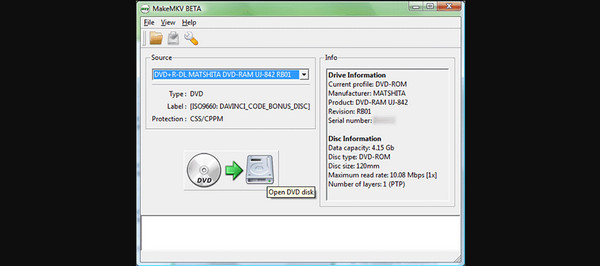
Trin 3Filens indhold vil blive vist på skærmen. Det inkluderer alle de videoer, som DVD'en er blevet gemt. Vælg venligst alle titler, du vil gemme som MKV på din computer. For at gøre det skal du klikke på Boks knappen til venstre for videoerne.
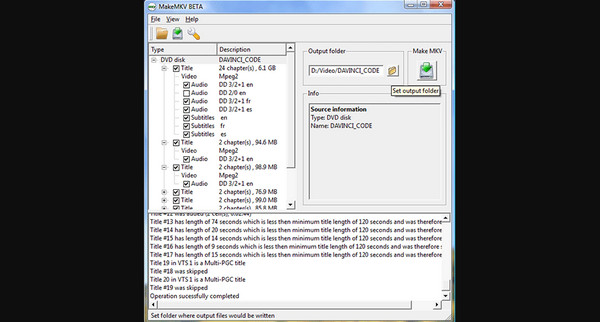
Trin 4Start nu rippingsprocessen. Du behøver kun at klikke på Lav MKV knappen til højre. Processen vil vare afhængigt af antallet af filer, du vil rippe, og styrken af din internetforbindelse. Mens processen er i gang, viser softwaren status på skærmen. Vær tålmodig med at vente og undlad at klikke på noget i softwaren for de bedste resultater og for at undgå fejl.
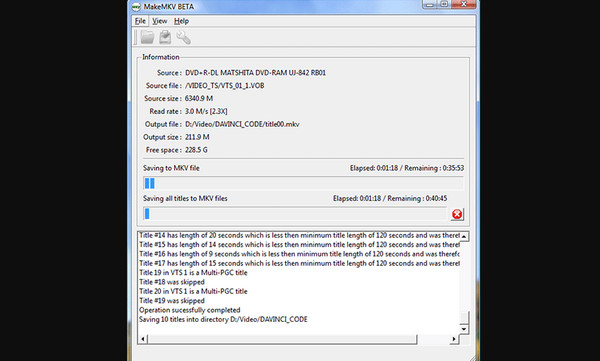
Tip: En stabil dvd-ripper på Windows og Mac
Her er Tipard DVD Ripper som et bonustip i dette indlæg. Dette tredjepartsværktøj kan rippe dine dvd'er op til 500+ videoformater på Mac og Windows. Nogle inkluderet er AVI, MP4, MKV, WMV, FLV og MOV. Praktisk, ikke? Der er mere! Den kan klippe, tilføje vandmærker, beskære og justere videoeffekterne, før den ripper DVD-filmene. Derudover er konverteringshastigheden for denne software enestående. Den kan kopiere DVD'er for at sikkerhedskopiere dem 30x hurtigere. For flere detaljer, se de detaljerede trin nedenfor.
Trin 1Download softwaren på et af dine Mac- eller Windows-operativsystemer. Derefter skal du konfigurere det i overensstemmelse hermed og starte det for at starte processen.
Trin 2Den første grænseflade, du vil bemærke, er uploadskærmen. Øverst til venstre skal du vælge Indlæs DVD-disk knap. Derefter kan du klikke hvor som helst den hvide grænseflade i softwaren for at tilføje DVD-filerne. Tjek venligst alle oplysningerne om DVD-filerne, før du fortsætter til de næste trin. Når du er færdig med at kontrollere, fortsæt.
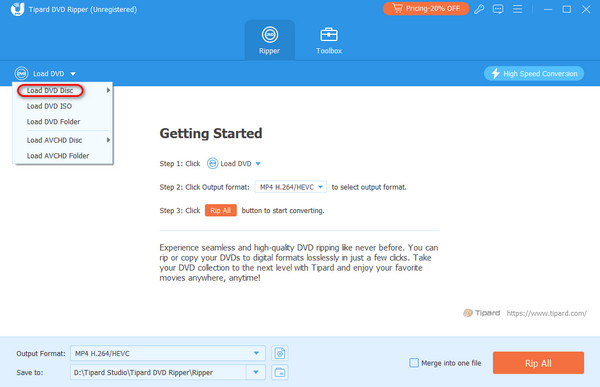
Trin 3Gå til Rip alle til afsnit øverst til højre. Klik på pil ned-knappen, og vælg video or Audio knap. Vælg venligst det filformat, du foretrækker til dine DVD-filer.
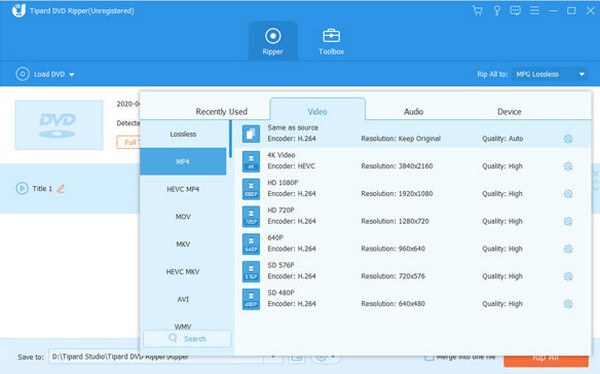
Trin 4Sørg for, at du allerede har indtastet alle tilpasningerne for DVD-filerne. Derefter skal du klikke på Rip alle knappen nederst til højre. Denne software har avanceret accelerationsteknologi. Hvis det er tilfældet, skal du forvente, at rippingsprocessen er hurtigere, end du tror.
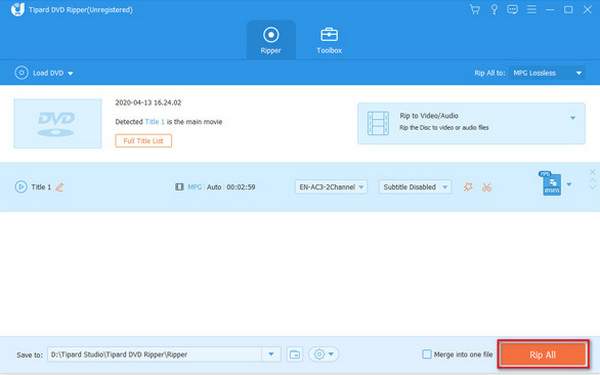
Yderligere læsning:
12 Bedste Gratis DVD Ripper Software til Rip enhver DVD Movie
WinX DVD Ripper: En komplet anmeldelse og dets bedste alternativ
Del 3. Ofte stillede spørgsmål om Linux DVD Ripper
Kan VLC rippe DVD'er på Linux?
VLC er en af de alsidige medieafspillere. Det kan afspille flere video- og lydfilformater og konvertere og rippe dvd'er. Men er det understøttet af Linux-operativsystemet? Ja! Hvis det er tilfældet, kan VLC rippe DVD'er på din Linux-computer.
Virker HandBrake på Ubuntu?
Ja. Du kan rippe DVD'er på Linux Ubuntu ved hjælp af HandBrake. Faktisk er det en af de mest brugte DVD-rippere på internettet. Det er dog også en af de mest udfordrende processer, du kan støde på. Du skal kun være forsigtig for sikkerheden af dine data på både DVD og computer.
Har Linux indbyggede DVD-ripping-værktøjer?
Nej. Linux-operativsystemet har ikke et indbygget DVD-ripping-værktøj. Linux-computere kræver, at du downloader tredjepartssoftware til at rippe dvd'er. Du kan overveje noget af softwaren nævnt i dette indlæg. Det inkluderer VLC, HandBrake og MakeMKV.
Konklusion
Afslutningsvis flere Linux DVD-rippere eksisterer online. Men dette indlæg introducerer den bedste software, du kan bruge: MakeMKV. Den indeholder også forberedelserne, før du kan rippe DVD'er på Linux-computere. Derudover vil du også opdage den bedste og mest stabile Windows- og Mac DVD-ripper – Tipard DVD Ripper. Vi forsikrer dig om, at du ikke vil opleve nogen problemer eller funktionsfejl under processen.







